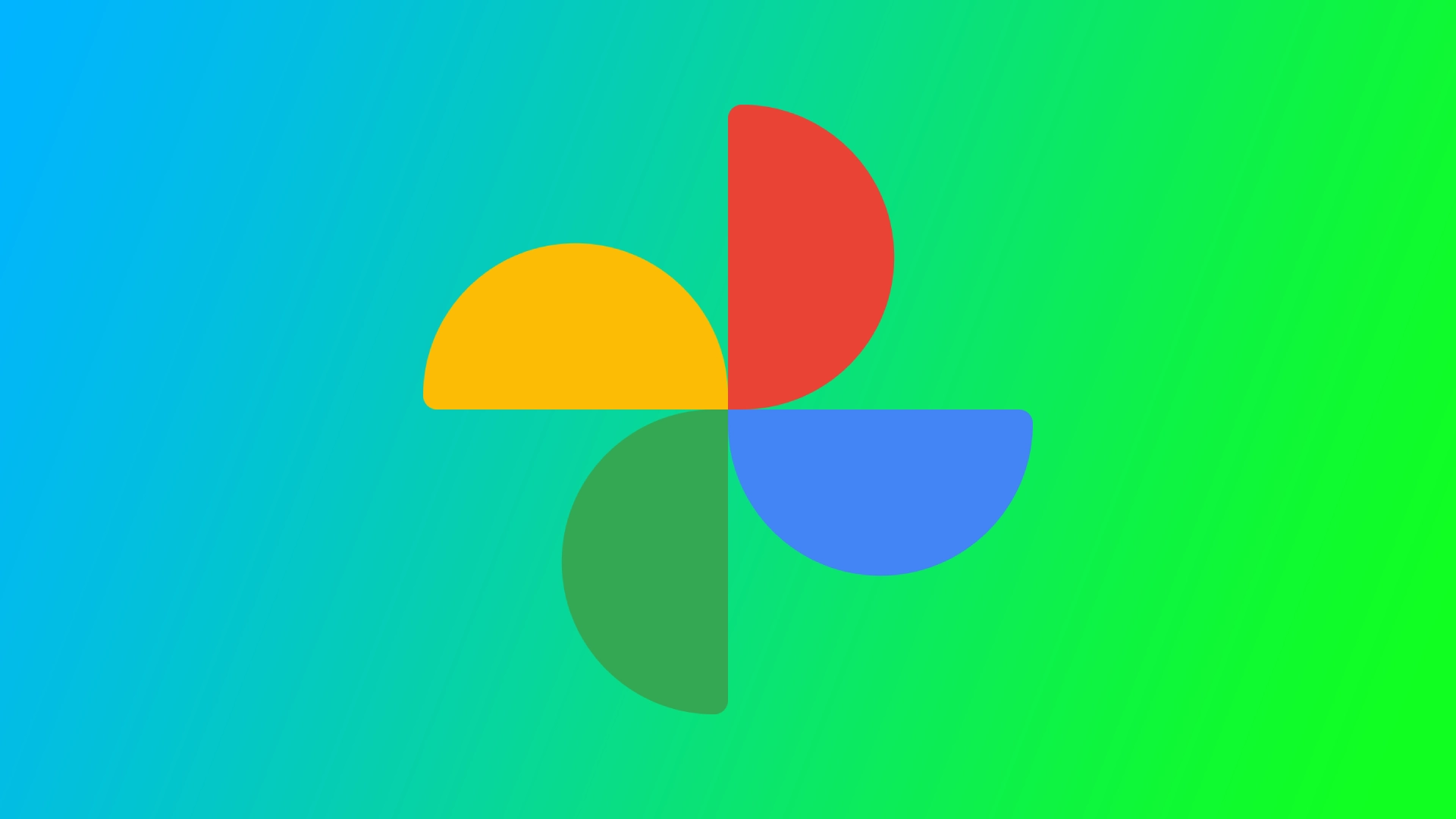Ako človeka, ktorý rád fotografuje, ma nadchlo, keď som zistil, aké jednoduché je vytvárať prezentácie pomocou aplikácie Fotky Google. Túto funkciu som použil na vytvorenie prezentácií z rodinných dovoleniek, špeciálnych udalostí, ale aj každodenných momentov, ktoré si chcem zapamätať. A najlepšie na tom je, že to trvá len niekoľko minút! Stačí zadať album s požadovanými fotografiami a spustiť prezentáciu. Poďme sa na tento proces pozrieť bližšie.
Ako spustiť prezentáciu z aplikácie Fotky Google na počítači
Spustenie prezentácie z aplikácie Fotky Google na počítači je rýchle a jednoduché. Tu sú kroky, ktoré treba vykonať:
- Otvorte preferovaný webový prehliadač a prejdite na stránku Fotky Google.
- Prejdite do albumu, v ktorom sa nachádzajú fotografie, ktoré chcete zobraziť pomocou funkcie Prezentácia. Prezentáciu môžete spustiť aj z knižnice a zobraziť všetky fotografie v hlavnej časti.
- Vyberte prvú fotografiu pre prezentáciu a kliknite na ňu, aby sa otvorila na celú obrazovku.
- Po výbere východiskovej fotografie kliknite na tlačidlo “Ďalšie možnosti” (tri zvislé bodky) v pravom hornom rohu obrazovky a z rozbaľovacej ponuky vyberte položku “Prezentácia”.
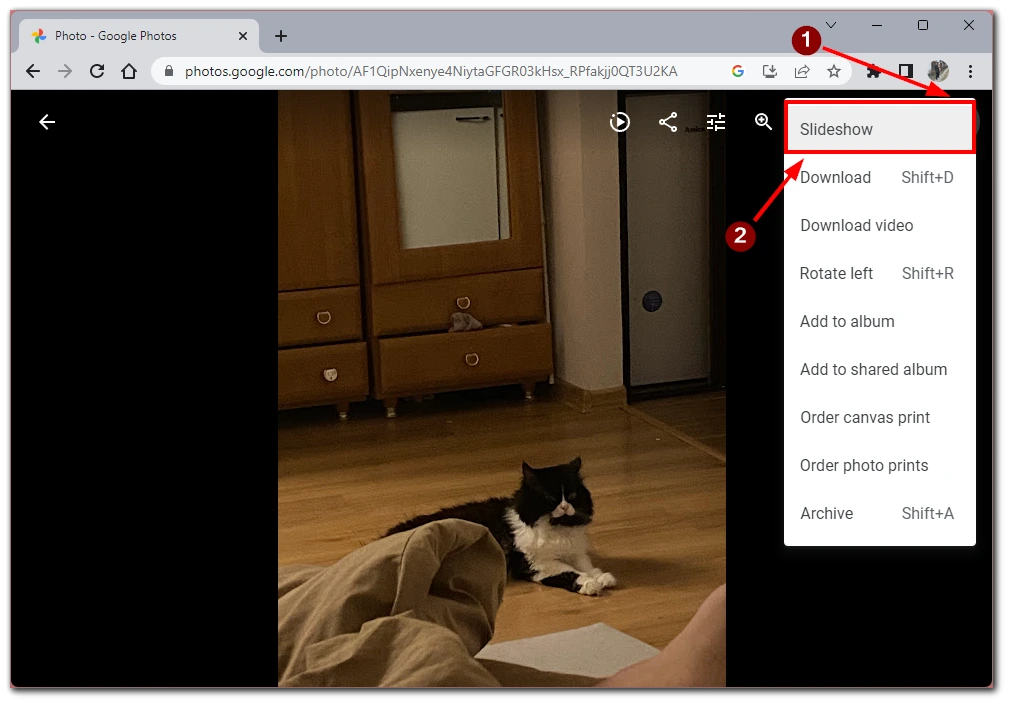
- Potom sa okamžite spustí prezentácia a automaticky sa otvorí na celú obrazovku počítača. V ľavej dolnej časti obrazovky nájdete nástroje na ovládanie prezentácie. Môžete tiež použiť tlačidlo ESC na jej okamžité ukončenie.
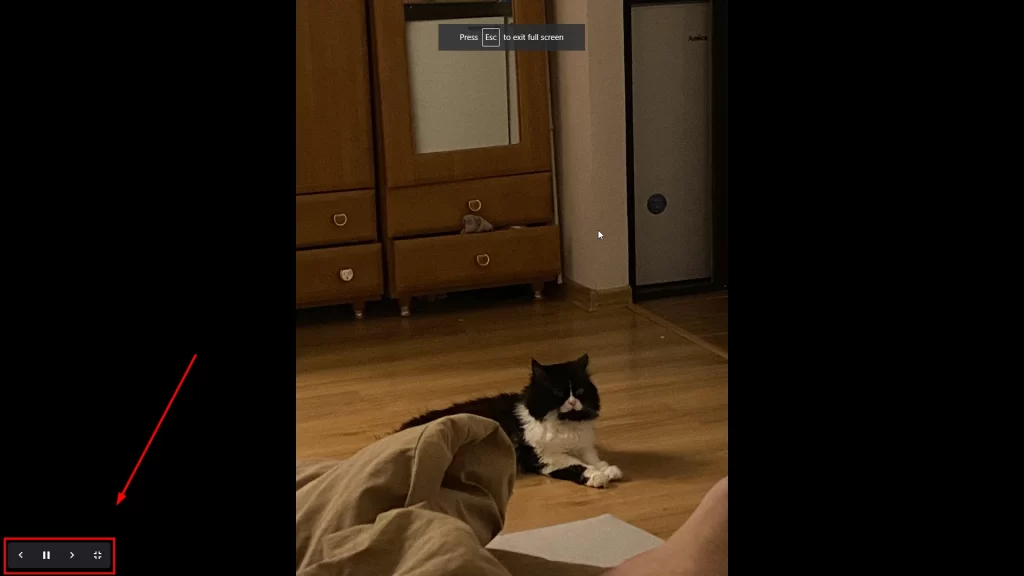
Funkcia prezentácie je ideálna, ak chcete niekomu ukázať fotografie z dovolenky alebo si spoločne pozrieť staré fotografie z večierkov. Jednou z nevýhod tejto funkcie je, že nemôžete zdieľať prezentácie s inými používateľmi. Môžete s nimi však zdieľať svoj album a oni spustia prezentáciu na svojom počítači.
Ako vytvoriť prezentáciu z aplikácie Fotky Google v zariadení iPhone alebo Android
V aplikácii Fotky Google v smartfóne nie je k dispozícii funkcia Prezentácia ako v počítačovej verzii. Môžete však použiť vstavaný nástroj na vytváranie videoklipov z fotografií, vďaka čomu bude prezentácia ešte interaktívnejšia. Na tento účel potrebujete nasledovné:
- Otvorte aplikáciu Fotky Google v zariadení iPhone alebo Android. Ak ešte nie ste prihlásení do svojho konta Google, prihláste sa pomocou e-mailu a hesla.
- Vyberte fotografie, ktoré chcete zahrnúť do prezentácie, dlhým stlačením prvej fotografie a ťuknutím na tlačidlo začiarknutia v ľavom hornom rohu nasledujúcich fotografií alebo videí.
- Po výbere fotografií ťuknite na tlačidlo “+ Pridať do” v ľavom dolnom rohu obrazovky a potom z ponúkaných možností vyberte “Film”.
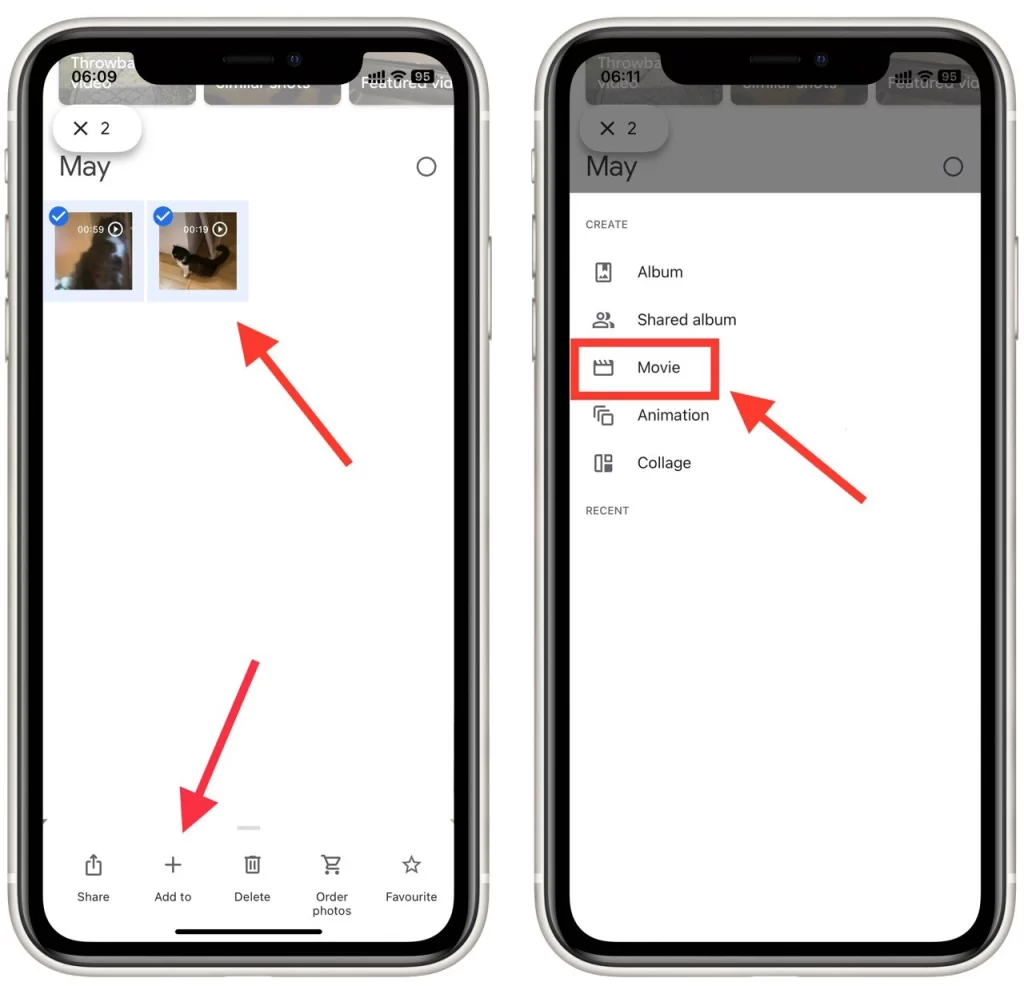
- Nastavenia prezentácie môžete prispôsobiť v ponuke editora. Tu sú niektoré z dostupných možností prispôsobenia:
- Pridanie hudby: Do prezentácie môžete pridať hudbu výberom skladby z hudobnej knižnice telefónu. Klepnite na ikonu Hudba, vyberte skladbu a klepnite na tlačidlo Hotovo.
- Zmena načasovania: Klepnutím na tlačidlo “Trvanie” môžete upraviť čas prezentácie. Môžete si vybrať z 1, 2 alebo 3 sekúnd na jednu snímku.
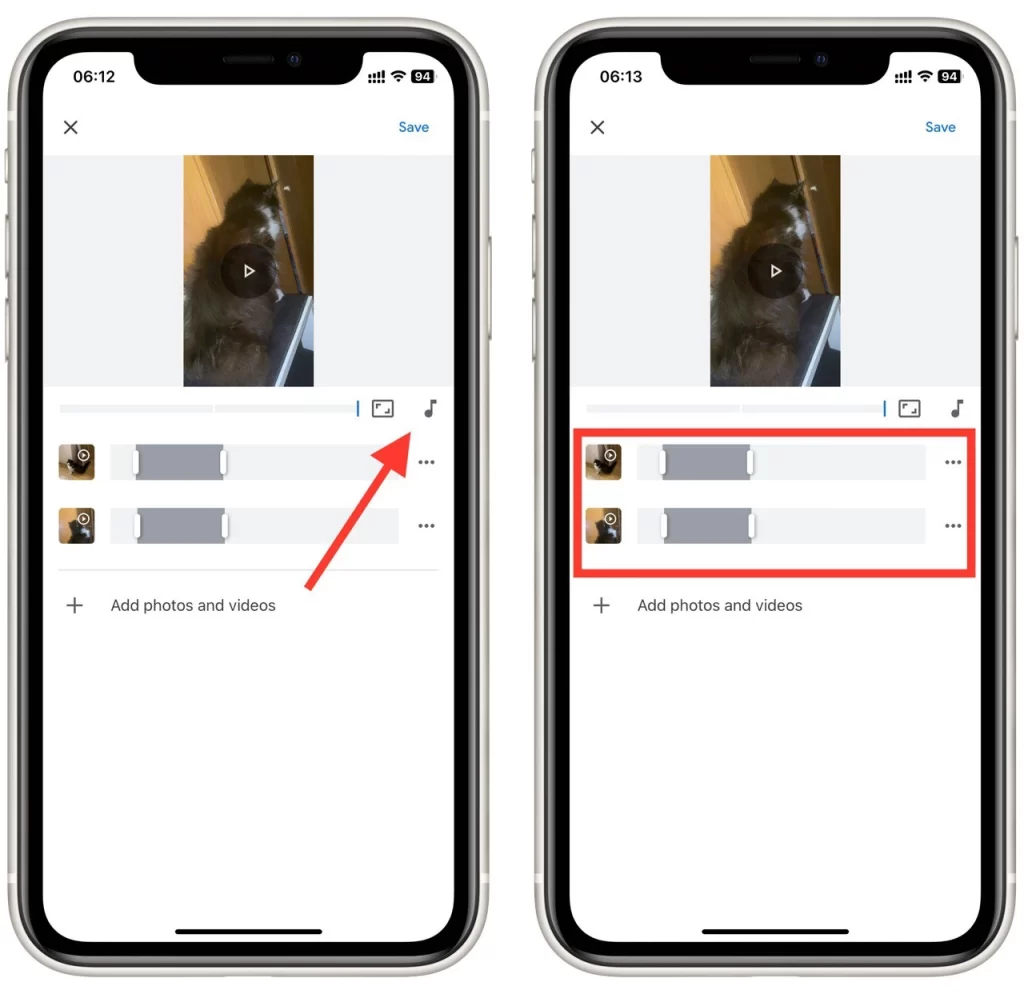
- Keď ste so svojou prezentáciou spokojní, ťuknite na tlačidlo “Uložiť” v pravom hornom rohu obrazovky. Tým sa vaša prezentácia uloží do knižnice Fotky Google.
- Potom môžete zdieľať prezentáciu ťuknutím na tlačidlo Zdieľať a výberom metódy, ktorú chcete použiť na zdieľanie prezentácie.
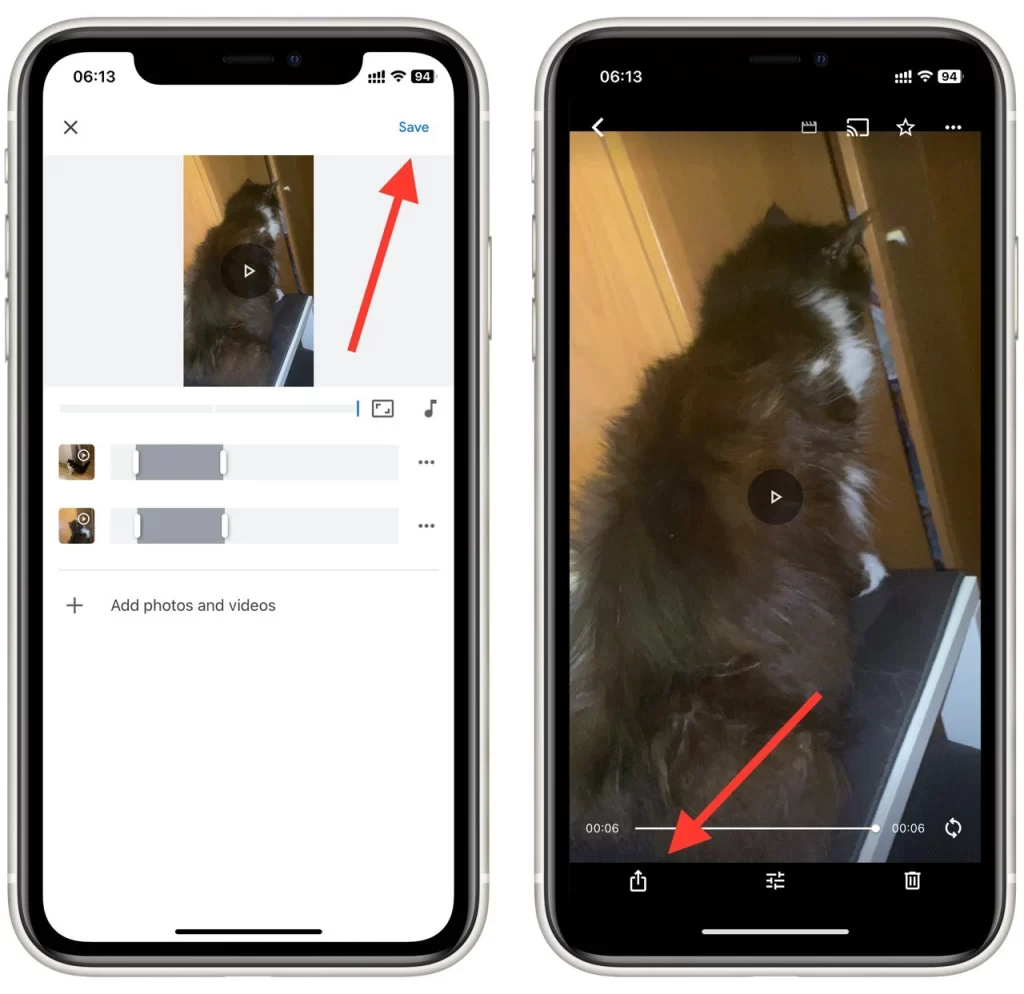
Rovnakým postupom môžete vytvoriť film aj na počítači v službe Fotky Google. Táto metóda je lepšia ako štandardná prezentácia v tom, že môžete pridať video, vybrať rôzne časy pre rôzne fotografie a potom zdieľať výsledok s priateľmi, ale nezabudnite, že toto video zaberie miesto na disku Google. Ak teda nemáte veľa pamäte, vytvorenie filmu s množstvom fotografií alebo videí nemusí byť najlepší nápad.
Ako vytvoriť album v službe Fotografie Google
Jednou zo základných vecí, ktoré potrebujete vedieť na rýchle a jednoduché vytvorenie prezentácie, je vytvorenie nového albumu. Na to potrebujete:
- Otvorte aplikáciu Fotografie Google v smartfóne alebo tablete.
- Ťuknite na prvú fotografiu, ktorú chcete pridať do albumu, a podržte na nej prst. Po výbere fotografie môžete pokračovať vo výbere ďalších fotografií ťuknutím na ne. Môžete tiež vybrať rozsah fotografií ťuknutím na prvú fotografiu a potom posunutím prsta na poslednú fotografiu, ktorú chcete vybrať.
- Po výbere fotografií, ktoré chcete pridať do albumu, ťuknite na tlačidlo “+ Pridať do” v ľavom dolnom rohu obrazovky a z ponúkaných možností vyberte “Album”.
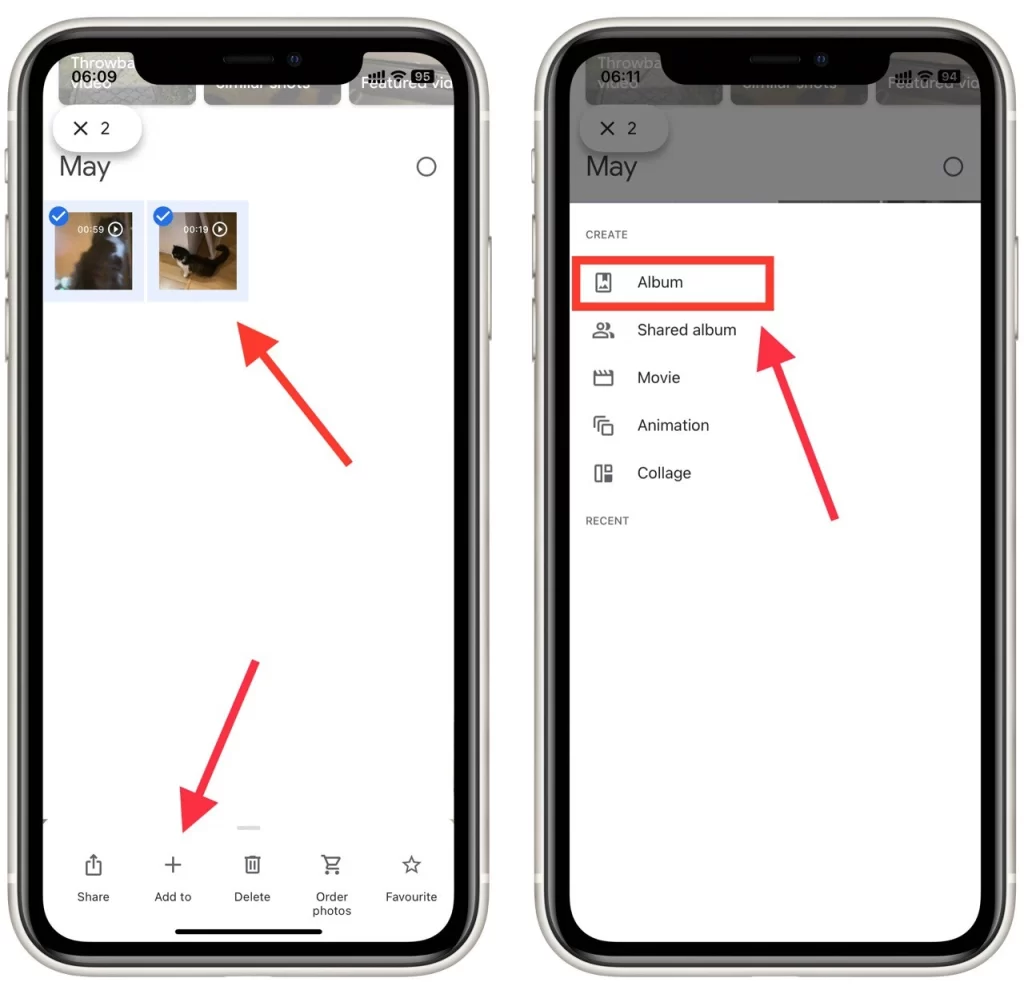
- Album pomenujte zadaním názvu do poľa “Názov albumu”. Ak chcete, môžete pridať aj popis. Potom stlačte tlačidlo začiarknutia v ľavej hornej časti obrazovky.
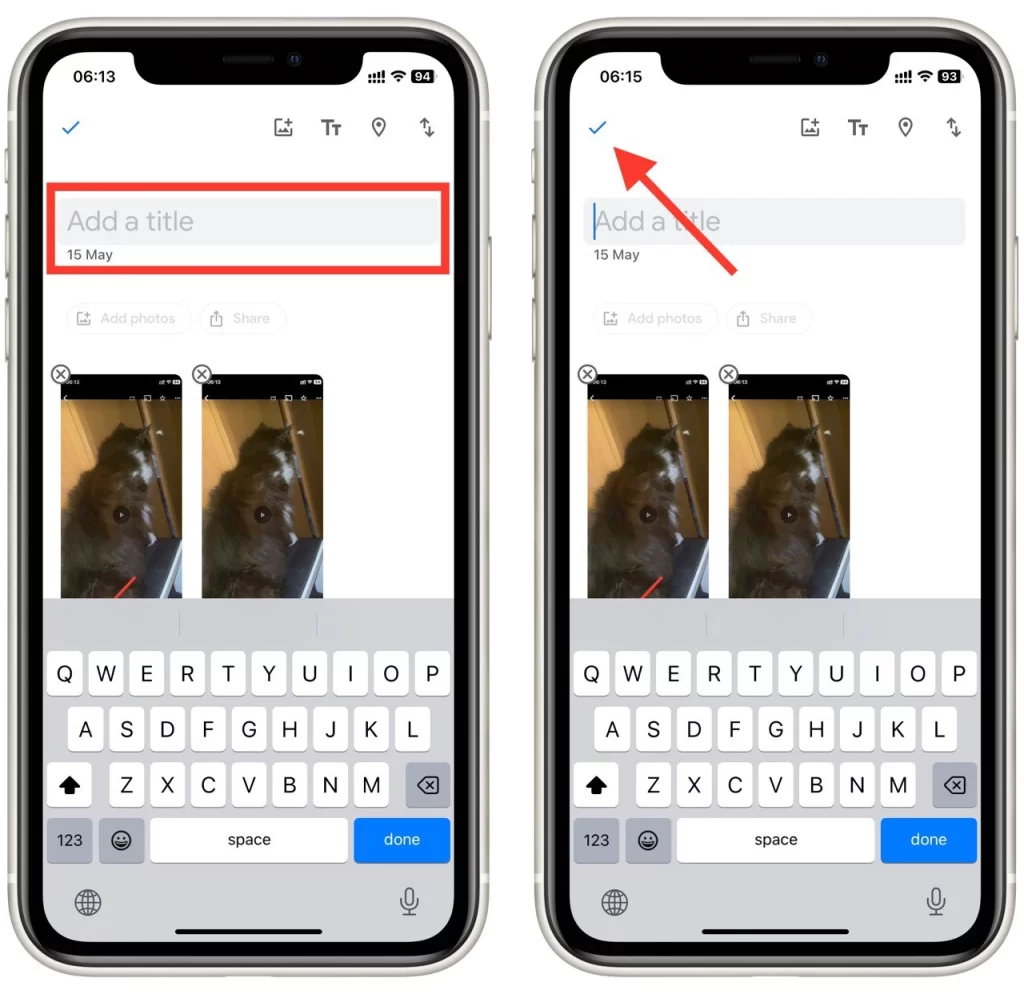
- Ak chcete pridať fotografie do albumu, ťuknite na položku “Pridať fotografie” na domovskej stránke nového albumu. Potom môžete vybrať ďalšie fotografie, ktoré chcete pridať do albumu.
- Keď ste so svojím albumom spokojní, môžete ho zdieľať s ostatnými ťuknutím na tlačidlo Zdieľať v pravom hornom rohu obrazovky. Potom môžete vybrať spôsob zdieľania albumov prostredníctvom e-mailu, textovej správy alebo sociálnych sietí.
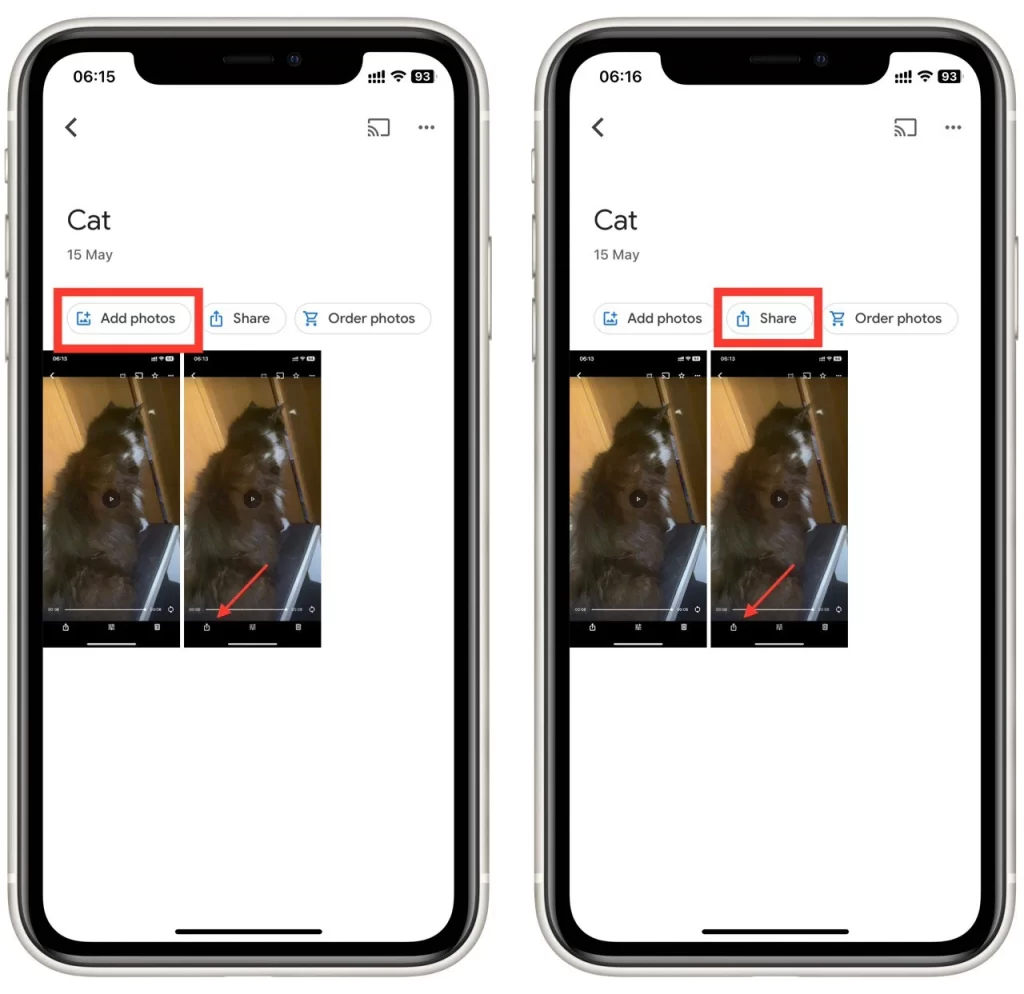
Ak chcete odstrániť fotografiu z albumu, otvorte album a ťuknite na fotografiu, ktorú chcete odstrániť, a podržte na nej prst. Po výbere fotografie ťuknite na ponuku s tromi bodkami v pravom hornom rohu obrazovky a vyberte položku “Odstrániť z albumu”.
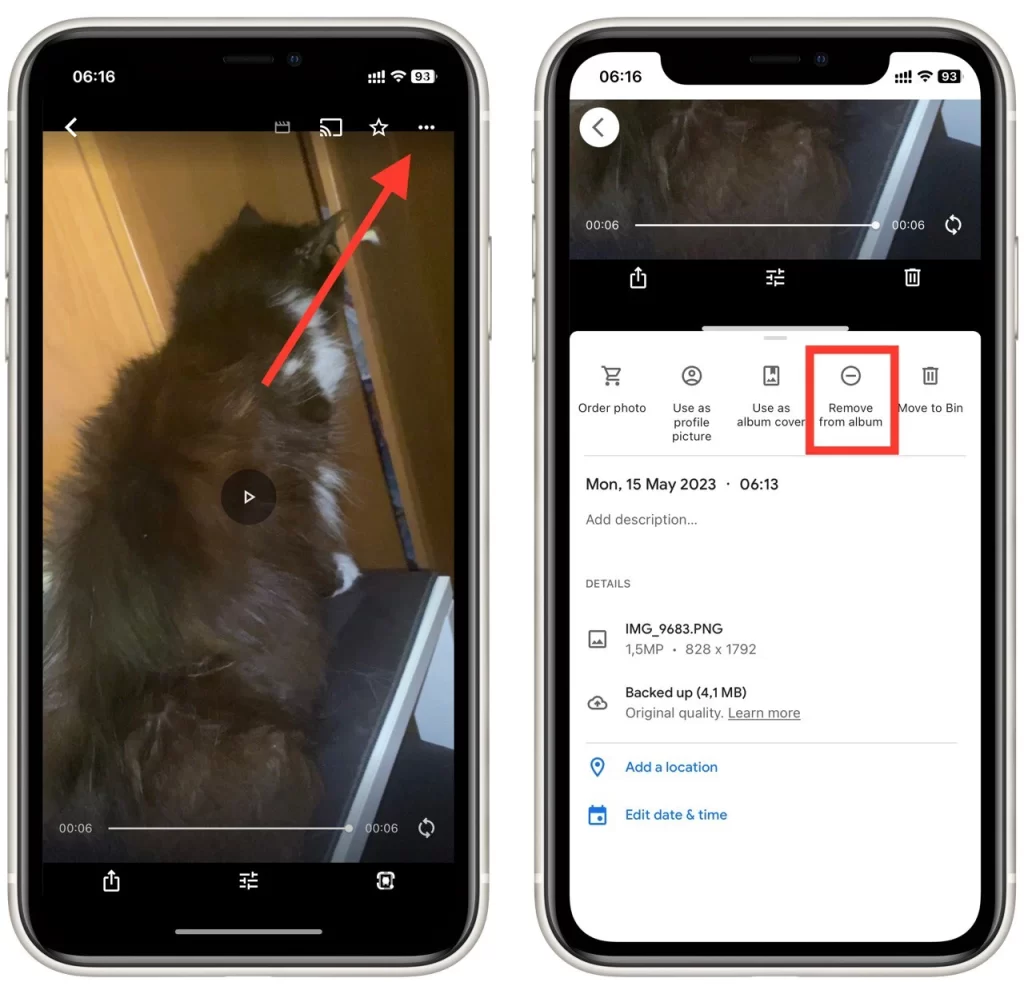
Vytvorenie albumu v službe Fotky Google je jednoduchý a efektívny spôsob, ako si fotografie usporiadať a ľahko k nim pristupovať. Začnite teda organizovať svoje fotografie ešte dnes a vytvorte si album, ktorý si môžete uchovávať celé roky!
Na čo by ste nemali zabúdať pri vytváraní prezentácie z Fotiek Google
Vytvorenie prezentácie z aplikácie Fotky Google je skvelý spôsob, ako prezentovať svoje fotografie a vytvoriť vizuálny príbeh. Tu je niekoľko dôležitých vecí, ktoré treba mať na pamäti pri vytváraní prezentácie z aplikácie Fotografie Google:
- Vyberte správne fotografie: Výber správnych fotografií je rozhodujúci pre vytvorenie skvelej prezentácie. Chcete sa uistiť, že vybrané fotografie sú vizuálne zaujímavé a rozprávajú príbeh. Zvážte tému alebo posolstvo, ktoré chcete odovzdať, a vyberte fotografie, ktoré ho najlepšie reprezentujú.
- Upravte svoje fotografie: Pred vytvorením prezentácie zvážte ich úpravu, aby ste zvýšili ich vizuálny účinok. Na úpravu jasu, kontrastu, farieb a ďalších parametrov môžete použiť nástroje na úpravu v službe Fotky Google.
- Vyberte si správnu hudbu: Výber správnej hudby je tiež dôležitý pre vytvorenie pútavej prezentácie. Zvážte tón prezentácie a vyberte hudbu, ktorá ho dopĺňa. Hudbu môžete vybrať z knižnice Fotky Google alebo nahrať vlastnú hudbu.
- Zdieľajte svoje prezentácie: Po jej vytvorení ju môžete zdieľať s ostatnými prostredníctvom exportu do videosúboru alebo zdieľaním prepojenia. Môžete ju tiež zdieľať priamo z aplikácie Fotografie Google na platformách sociálnych médií, ako sú Facebook, Instagram a Twitter.
- Usporiadajte si fotografie: V neposlednom rade je dôležité, aby ste ich mali v službe Fotky Google usporiadané. Uistite sa, že máte fotografie správne označené a zaradené do kategórií, aby ste ich mohli pri vytváraní prezentácie ľahko nájsť a mať k nim prístup.
Výberom správnych fotografií, ich úpravou, výberom správnej hudby, prispôsobením nastavení a usporiadaním fotografií môžete vytvoriť profesionálne vyzerajúcu prezentáciu, ktorú môžete zdieľať s priateľmi a rodinou.